Sådan ændres eller tilføjes sprog på Galaxy S20, S20 + eller S20 Ultra
Fejlfind Vejledning / / August 05, 2021
Samsung har for nylig lanceret sine seneste enheder med flagskibsserien kaldet Samsung Galaxy S20, S20 Plusog S20 Ultra. Alle tre enhedsmodeller kommer med flagskibshardwarespecifikationer, fantastiske kameraer, den nyeste softwareversion og mere. Hvis du bruger en af Samsung Galaxy S20 lineup-enhederne og vil tilføje eller ændre sprog, skal du nu kontrollere de enkle trin nedenfor. Her har vi delt Sådan ændres eller tilføjes sprog på Galaxy S20, S20 + eller S20 Ultra.
Hver regionbaseret enhed leveres med sit foretrukne eller standardsprog uden for kassen. Såsom de indiske variant-enheder tændes for det meste med det engelske sprog, og kinesiske varianter leveres som standard med kinesisk. Men på tidspunktet for den første opsætning for første gang giver alle enheder inklusive Samsung Galaxy-enheder dig mulighed for at vælge dit passende sprog, og derefter starter installationsproceduren. Men hvis du har gået glip af den ene, så rolig!

Sådan ændres eller tilføjes sprog på Galaxy S20, S20 + eller S20 Ultra
Lad os springe ind i de enkle trin nedenfor uden at spilde mere tid.
1. Sådan tilføjes et nyt sprog på dine Galaxy S20 lineup-enheder:
- Gå til enheden Indstillinger menu> Vælg Sprog og input.
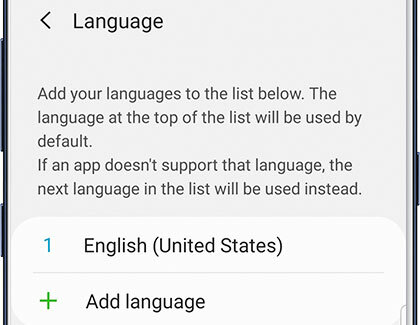
- Vælge Sprog > Tilføj sprog fra listen.
- I tilfælde af at du ikke kan finde dit foretrukne sprog, skal du trykke på Flere muligheder > Tryk på Alle sprog. Vælg nu dit passende sprog, og vælg Indstillet som standard. Eller hvis du vil bruge det eksisterende sprog, skal du bare vælge Hold dig opdateret.
2. For at ændre et sprog:
- Gå over til telefonen Indstillinger > Tryk på Sprog og input.
- Vælg Sprog > Brug pil op / pil ned ved siden af sproget for at indstille dit foretrukne sprog øverst.
- Trykke på ansøge for at indstille dit sprog som standardsprog.
3. For at slette et sprog:
- Naviger til Indstillinger app> Vælg Sprog og input.
- Trykke på Sprog > Vælg Fjerne.
- Vælg og vælg det sprog, du vil slette fra listen.
- Til sidst skal du trykke på Fjerne for at starte opgaven og derefter trykke på Fjerne igen for at bekræfte.
Det er det, fyre. Vi håber, du har fundet denne guide ret nyttig. Du er velkommen til at spørge i kommentarerne nedenfor for eventuelle spørgsmål.
Subodh elsker at skrive indhold, hvad enten det er teknisk-relateret eller andet. Efter at have skrevet på tech-bloggen i et år bliver han lidenskabelig for det. Han elsker at spille spil og lytte til musik. Bortset fra blogging er han vanedannende over for spil-pc-builds og smartphone-lækager.



